各位设计爱好者,是否遇到 photoshop 图框工具难以驾驭的问题?叮当号新一特地为大家带来 photoshop 2019 图框工具的使用教程。本文将深入讲解该工具的各项功能,帮助你轻松创建精美的图框,提升你的设计水平。
首先,打开Photoshop2019软件,新建一个空白文档,如下图所示。
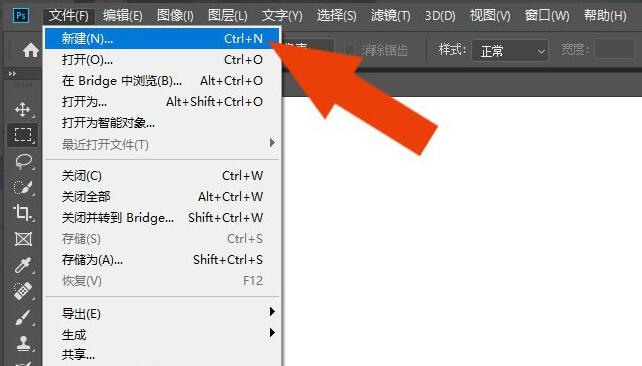
接着,鼠标左键单击菜单下的【打开】,导入素材图片,如下图所示。
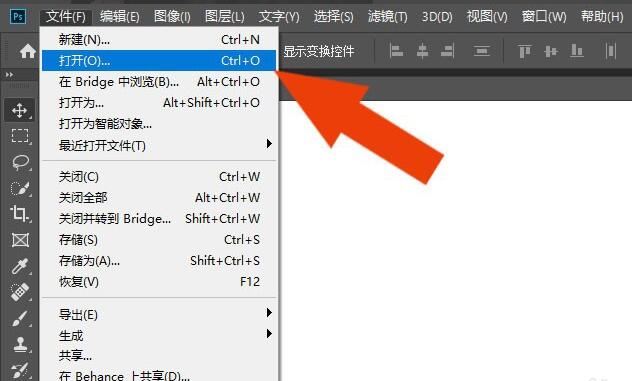
然后,在画布中导入素材图片,并调整图片的大小,如下图所示。
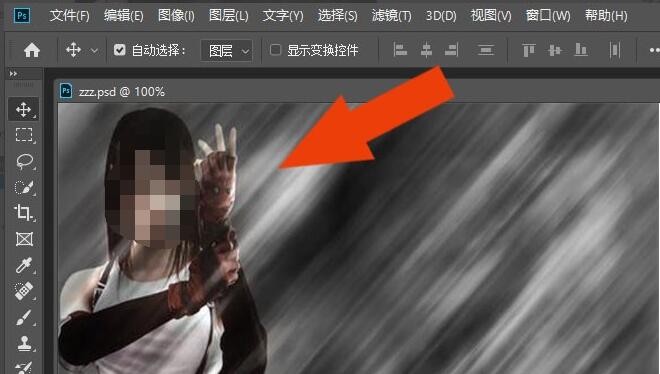
接着,在左边工具箱中,鼠标左键单击【图框工具】,如下图所示。
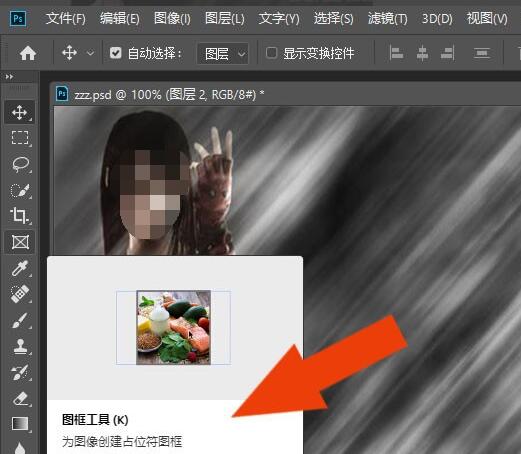
然后,在图片上,使用【图框工具】,选取图片显示的区域,如下图所示。
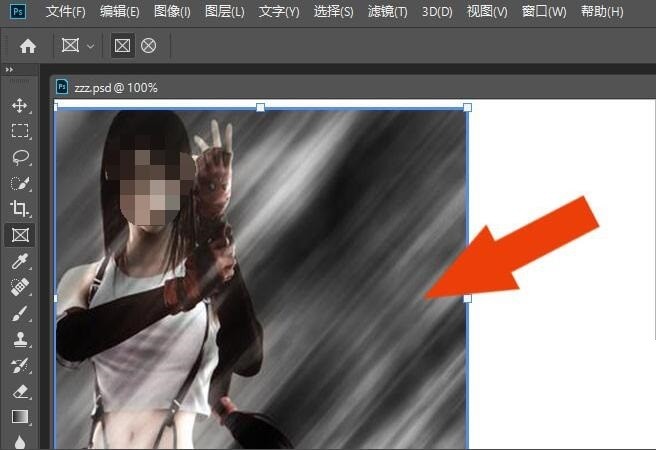
接着,在左边工具箱中,鼠标左键单击【移动工具】,如下图所示。
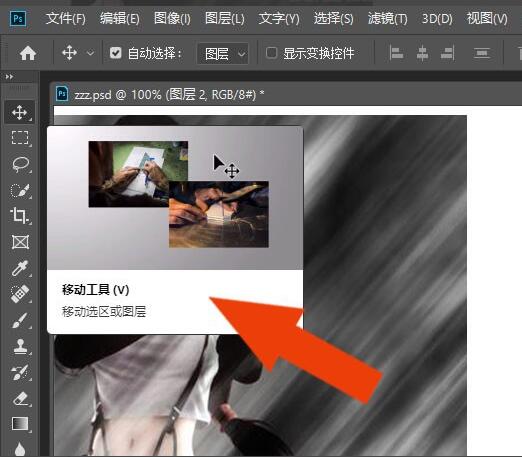
最后,使用【移动工具】调整图片在图框中显示的位置,如下图所示。
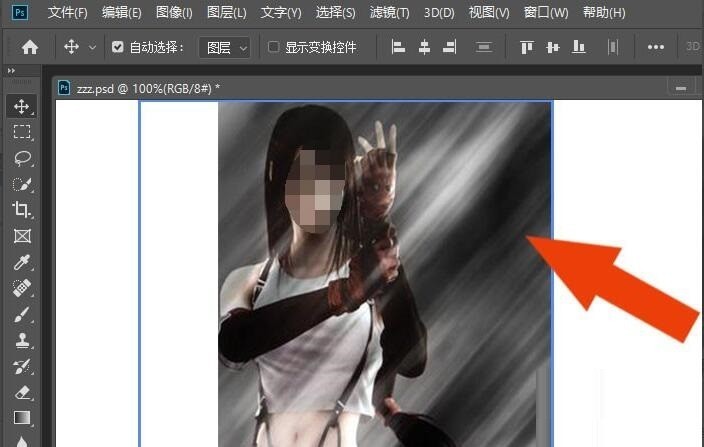
以上就是Photoshop2019图框工具怎么使用 Photoshop2019教程的详细内容,更多请关注叮当号网其它相关文章!
文章来自互联网,只做分享使用。发布者:老板不要肥肉,转转请注明出处:https://www.dingdanghao.com/article/514551.html


